具有音频混合功能的 DirectX 硬件屏幕捕获和编码。 H264/H265/VP80/VP90/FLAC/MP3。
以硬件方式捕获视频和屏幕截图。
介绍
有很多关于它的东西。 这是一个简单的单头文件,硬件加速。 如果使用 Windows 8 或更高版本,您可以轻松地将其包含在您的项目中。
要求
Windows 8 或更高版本。
视频截取
我们需要在 DXGI 的帮助下枚举我们的适配器和监视器的数量:
static void GetAdapters(std::vector<CComPtr<IDXGIAdapter1>>& a)
{
CComPtr<IDXGIFactory1> df;
CreateDXGIFactory1(__uuidof(IDXGIFactory1),(void**)&df);
a.clear();
if (!df)
return;
int L = 0;
for (;;)
{
CComPtr<IDXGIAdapter1> lDxgiAdapter;
df->EnumAdapters1(L, &lDxgiAdapter);
if (!lDxgiAdapter)
break;
L++;
a.push_back(lDxgiAdapter);
}
}然后,我们将使用其中一个或默认值来实例化 DirectX 11 设备:
HRESULT CreateDirect3DDevice(IDXGIAdapter1* g)
{
HRESULT hr = S_OK;
// 支持的驱动程序类型
D3D_DRIVER_TYPE DriverTypes[] =
{
D3D_DRIVER_TYPE_HARDWARE,
D3D_DRIVER_TYPE_WARP,
D3D_DRIVER_TYPE_REFERENCE,
};
UINT NumDriverTypes = ARRAYSIZE(DriverTypes);
// 支持的功能级别
D3D_FEATURE_LEVEL FeatureLevels[] =
{
D3D_FEATURE_LEVEL_11_0,
D3D_FEATURE_LEVEL_10_1,
D3D_FEATURE_LEVEL_10_0,
D3D_FEATURE_LEVEL_9_3,
D3D_FEATURE_LEVEL_9_2,
D3D_FEATURE_LEVEL_9_1
};
UINT NumFeatureLevels = ARRAYSIZE(FeatureLevels);
D3D_FEATURE_LEVEL FeatureLevel;
// 创建设备
for (UINT DriverTypeIndex = 0; DriverTypeIndex < NumDriverTypes; ++DriverTypeIndex)
{
hr = D3D11CreateDevice(g, DriverTypes[DriverTypeIndex],
nullptr, D3D11_CREATE_DEVICE_VIDEO_SUPPORT, FeatureLevels, NumFeatureLevels,
D3D11_SDK_VERSION, &device, &FeatureLevel, &context);
if (SUCCEEDED(hr))
{
// 设备创建成功,无需循环
break;
}
}
if (FAILED(hr))
return hr;
return S_OK;
}我们要创建输出的桌面副本,然后:
bool Prepare(UINT Output = 0)
{
// 获取 DXGI 设备
CComPtr<IDXGIDevice> lDxgiDevice;
lDxgiDevice = device;
if (!lDxgiDevice)
return 0;
// 获取 DXGI 适配器
CComPtr<IDXGIAdapter> lDxgiAdapter;
auto hr = lDxgiDevice->GetParent(
__uuidof(IDXGIAdapter),
reinterpret_cast<void**>(&lDxgiAdapter));
if (FAILED(hr))
return 0;
lDxgiDevice = 0;
// 获取输出
CComPtr<IDXGIOutput> lDxgiOutput;
hr = lDxgiAdapter->EnumOutputs(Output, &lDxgiOutput);
if (FAILED(hr))
return 0;
lDxgiAdapter = 0;
DXGI_OUTPUT_DESC lOutputDesc;
hr = lDxgiOutput->GetDesc(&lOutputDesc);
// QI for Output 1
CComPtr<IDXGIOutput1> lDxgiOutput1;
lDxgiOutput1 = lDxgiOutput;
if (!lDxgiOutput1)
return 0;
lDxgiOutput = 0;
// 创建桌面副本
hr = lDxgiOutput1->DuplicateOutput(
device,
&lDeskDupl);
if (FAILED(hr))
return 0;
lDxgiOutput1 = 0;
// 创建 GUI 绘图纹理
lDeskDupl->GetDesc(&lOutputDuplDesc);
D3D11_TEXTURE2D_DESC desc = {};
desc.Width = lOutputDuplDesc.ModeDesc.Width;
desc.Height = lOutputDuplDesc.ModeDesc.Height;
desc.Format = lOutputDuplDesc.ModeDesc.Format;
desc.ArraySize = 1;
desc.BindFlags = D3D11_BIND_FLAG::D3D11_BIND_RENDER_TARGET;
desc.MiscFlags = D3D11_RESOURCE_MISC_GDI_COMPATIBLE;
desc.SampleDesc.Count = 1;
desc.SampleDesc.Quality = 0;
desc.MipLevels = 1;
desc.CPUAccessFlags = 0;
desc.Usage = D3D11_USAGE_DEFAULT;
hr = device->CreateTexture2D(&desc, NULL, &lGDIImage);
if (FAILED(hr))
return 0;
if (lGDIImage == nullptr)
return 0;
// 创建 CPU 访问纹理
desc.Width = lOutputDuplDesc.ModeDesc.Width;
desc.Height = lOutputDuplDesc.ModeDesc.Height;
desc.Format = lOutputDuplDesc.ModeDesc.Format;
desc.ArraySize = 1;
desc.BindFlags = 0;
desc.MiscFlags = 0;
desc.SampleDesc.Count = 1;
desc.SampleDesc.Quality = 0;
desc.MipLevels = 1;
desc.CPUAccessFlags = D3D11_CPU_ACCESS_READ | D3D11_CPU_ACCESS_WRITE;
desc.Usage = D3D11_USAGE_STAGING;
hr = device->CreateTexture2D(&desc, NULL, &lDestImage);
if (FAILED(hr))
return 0;
if (lDestImage == nullptr)
return 0;
return 1;
}要获取屏幕截图,我们循环:
hr = cap.lDeskDupl->AcquireNextFrame(
0,
&lFrameInfo,
&lDesktopResource);
if (hr == DXGI_ERROR_WAIT_TIMEOUT)
hr = S_OK;
if (FAILED(hr))
break;
if (lDesktopResource && !cap.Get(lDesktopResource, dp.Cursor,
dp.rx.right && dp.rx.bottom ? &dp.rx : 0))
break;get() 方法将返回位图,可选地包含和裁剪的光标:
bool Get(IDXGIResource* lDesktopResource,bool Curs,RECT* rcx = 0)
{
// ID3D11Texture2D 的 QI
CComPtr<ID3D11Texture2D> lAcquiredDesktopImage;
if (!lDesktopResource)
return 0;
auto hr = lDesktopResource->QueryInterface(IID_PPV_ARGS(&lAcquiredDesktopImage));
if (!lAcquiredDesktopImage)
return 0;
lDesktopResource = 0;
// 将图像复制到 GDI 绘图纹理中
context->CopyResource(lGDIImage, lAcquiredDesktopImage);
// 将光标图像绘制到 GDI 绘图纹理中
CComPtr<IDXGISurface1> lIDXGISurface1;
lIDXGISurface1 = lGDIImage;
if (!lIDXGISurface1)
return 0;
CURSORINFO lCursorInfo = { 0 };
lCursorInfo.cbSize = sizeof(lCursorInfo);
auto lBoolres = GetCursorInfo(&lCursorInfo);
if (lBoolres == TRUE)
{
if (lCursorInfo.flags == CURSOR_SHOWING && Curs)
{
auto lCursorPosition = lCursorInfo.ptScreenPos;
// auto lCursorSize = lCursorInfo.cbSize;
HDC lHDC;
lIDXGISurface1->GetDC(FALSE, &lHDC);
DrawIconEx(
lHDC,
lCursorPosition.x,
lCursorPosition.y,
lCursorInfo.hCursor,
0,
0,
0,
0,
DI_NORMAL | DI_DEFAULTSIZE);
lIDXGISurface1->ReleaseDC(nullptr);
}
}
// 将图像复制到 CPU 访问纹理中
context->CopyResource(lDestImage, lGDIImage);
// Copy from CPU access texture to bitmap buffer
D3D11_MAPPED_SUBRESOURCE resource;
UINT subresource = D3D11CalcSubresource(0, 0, 0);
hr = context->Map(lDestImage, subresource, D3D11_MAP_READ_WRITE, 0, &resource);
if (FAILED(hr))
return 0;
auto sz = lOutputDuplDesc.ModeDesc.Width
* lOutputDuplDesc.ModeDesc.Height * 4;
auto sz2 = sz;
buf.resize(sz);
if (rcx)
{
sz2 = (rcx->right - rcx->left) * (rcx->bottom - rcx->top) * 4;
buf.resize(sz2);
sz = sz2;
}
UINT lBmpRowPitch = lOutputDuplDesc.ModeDesc.Width * 4;
if (rcx)
lBmpRowPitch = (rcx->right - rcx->left) * 4;
UINT lRowPitch = std::min<UINT>(lBmpRowPitch, resource.RowPitch);
BYTE* sptr = reinterpret_cast<BYTE*>(resource.pData);
BYTE* dptr = buf.data() + sz - lBmpRowPitch;
if (rcx)
sptr += rcx->left * 4;
for (size_t h = 0; h < lOutputDuplDesc.ModeDesc.Height; ++h)
{
if (rcx && h < (size_t)rcx->top)
{
sptr += resource.RowPitch;
continue;
}
if (rcx && h >= (size_t)rcx->bottom)
break;
memcpy_s(dptr, lBmpRowPitch, sptr, lRowPitch);
sptr += resource.RowPitch;
dptr -= lBmpRowPitch;
}
context->Unmap(lDestImage, subresource);
return 1;
}之后,您可以将“buf”数据输入媒体基金会的接收器写入器。
音频捕捉
您将使用 IAudioClient 获取 IAudioCaptureClient 以在单独的线程中录制音频。
void ThreadLoopCapture()
{
UINT64 up, uq;
while (Capturing)
{
if (hEv)
WaitForSingleObject(hEv, INFINITE);
if (!Capturing)
break;
auto hr = cap->GetBuffer(&pData, &framesAvailable, &flags, &up, &uq);
if (FAILED(hr))
break;
if (framesAvailable == 0)
continue;
auto ThisAudioBytes = framesAvailable * wfx.Format.nChannels *
wfx.Format.wBitsPerSample/8 ;
AudioDataX->PushX((const char*)pData, ThisAudioBytes);
cap->ReleaseBuffer(framesAvailable);
}
CapturingFin1 = true;
}如果录音设备是通过 loopback 的播放设备,则必须确保播放了某些内容,否则 Core Audio API 什么也不记录。 所以我们必须玩沉默:
void PlaySilence(REFERENCE_TIME rt)
{
// ns
rt /= 10000;
// in SR , 1000 ms
// ? , rt ms
auto ns = (wfx.Format.nSamplesPerSec * rt);
ns /= 1000;
while (Capturing)
{
if (!ren)
break;
Sleep((DWORD)(rt / 2));
if (!Capturing)
break;
// 查看有多少可用的缓冲区空间。
UINT32 numFramesPadding = 0;
auto hr = ac2->GetCurrentPadding(&numFramesPadding);
if (FAILED(hr))
break;
auto numFramesAvailable = ns - numFramesPadding;
if (!numFramesAvailable)
continue;
BYTE* db = 0;
hr = ren->GetBuffer((UINT32)numFramesAvailable, &db);
if (FAILED(hr))
break;
auto bs = numFramesAvailable * wfx.Format.nChannels * wfx.Format.wBitsPerSample / 8;
memset(db, 0,(size_t) bs);
ren->ReleaseBuffer((UINT32)numFramesAvailable, 0); //AUDCLNT_BUFFERFLAGS_SILENT
}
CapturingFin2 = true;
}当有许多音频流时,您必须将它们混合在一个缓冲区中。 这是使用我自己的 REBUFFER 和 MIXBUFFER 完成的:
struct REBUFFER
{
std::recursive_mutex m;
std::vector<char> d;
AHANDLE Has = CreateEvent(0, TRUE, 0, 0);
MIXBUFFER<float> mb;
void FinMix(size_t sz, float* A = 0)
{
mb.Fin(sz / sizeof(float), A);
}
size_t PushX(const char* dd, size_t sz, float* A = 0, float V = 1.0f)
{
REBUFFERLOCK l(m);
auto s = d.size();
d.resize(s + sz);
if (dd)
memcpy(d.data() + s, dd, sz);
else
memset(d.data() + s, 0, sz);
char* a1 = d.data();
a1 += s;
mb.Set((float*)a1);
mb.count = 1;
SetEvent(Has);
float* b = (float*)(d.data() + s);
if (V > 1.01f || V < 0.99f)
{
auto st = sz / sizeof(float);
for (size_t i = 0; i < st; i++)
b[i] *= V;
}
if (A)
{
*A = Peak<float>(b, sz / sizeof(float));
}
return s + sz;
}
size_t Av()
{
REBUFFERLOCK l(m);
return d.size();
}
size_t PopX(char* trg, size_t sz, DWORD wi = 0, bool NR = false)
{
if (wi)
WaitForSingleObject(Has, wi);
REBUFFERLOCK l(m);
if (sz >= d.size())
sz = d.size();
if (sz == 0)
return 0;
if (trg)
memcpy(trg, d.data(), sz);
if (NR == false)
d.erase(d.begin(), d.begin() + sz);
if (d.size() == 0)
ResetEvent(Has);
return sz;
}
void Clear()
{
REBUFFERLOCK l(m);
d.clear();
}
};如果您有音频,则视频会与之同步。
使用库
#include "stdafx.h"
#include "capture.hpp"
#include <iostream>
int wmain()
{
CoInitializeEx(0, COINIT_APARTMENTTHREADED);
MFStartup(MF_VERSION);
std::cout << "Capturing screen for 10 seconds...";
DESKTOPCAPTUREPARAMS dp;
dp.f = L"capture.mp4";
dp.EndMS = 10000;
DesktopCapture(dp);
std::cout << "Done.\r\n";
return 0;
}DESKTOPCAPTUREPARAMS 的定义如下:
struct DESKTOPCAPTUREPARAMS
{
bool HasVideo = 1;
bool HasAudio = 1;
std::vector<std::tuple<std::wstring, std::vector<int>>> AudioFrom;
GUID VIDEO_ENCODING_FORMAT = MFVideoFormat_H264;
GUID AUDIO_ENCODING_FORMAT = MFAudioFormat_MP3;
std::wstring f;
void* cb = 0;
std::function<HRESULT(const BYTE* d, size_t sz,void* cb)> Streamer;
std::function<HRESULT(const BYTE* d, size_t sz,void* cb)> Framer;
std::function<void(IMFAttributes* a)> PrepareAttributes;
int fps = 25;
int NumThreads = 0;
int Qu = -1;
int vbrm = 0;
int vbrq = 0;
int BR = 4000;
int NCH = 2;
int SR = 44100;
int ABR = 192;
bool Cursor = true;
RECT rx = { 0,0,0,0 };
HWND hWnd = 0;
IDXGIAdapter1* ad = 0;
UINT nOutput = 0;
unsigned long long StartMS = 0; // 0, none
unsigned long long EndMS = 0; // 0, none
bool MustEnd = false;
bool Pause = false;
};说明:
HasVideo = 1 -> 您正在捕捉视频。如果设置了此项,则无论您是否有音频,输出文件都必须是 MP4 或 ASF。
HasAudio = 1 -> 您正在捕获音频。如果已设置并且您没有视频,则输出文件必须是 MP3 或 FLAC。
AudioFrom = 要捕获的音频设备的向量。每个元素都是设备唯一 ID 的元组(由枚举返回,请参阅 VISTAMIXERS::EnumVistaMixers())和您要记录的通道的向量。
该库还可以在环回中从播放设备(例如您的扬声器)进行录制。您可以指定多个录制源,库会将它们全部混合到最终的音频流中。
VIDEO_ENCODING_FORMAT -> MFVideoFormat_H264、MFVideoFormat_HEVC、MFVideoFormat_VP90、MFVideoFormat_VP80 之一。
AUDIO_ENCODING_FORMAT -> MFAudioFormat_MP3 或 MFAudioFormat_FLAC 或 MFAudioFormat_AAC 之一。 MP3 和 AAC 仅支持 44100/48000 2 通道输出。
f -> 目标文件名(MP3/FLAC 仅用于音频,MP4/ASF 其他)
fps -> 每秒帧数
NumThreads -> 视频编码器的线程,默认为 0。可以是 0-16。
Qu -> 如果 >= 0 且 <= 0,质量与速度的视频因素
vbrm 和 vbrq -> 如果为 2,则 vbrq 是介于 0 和 100 之间的质量值(BR 被忽略)
BR -> 以 KBps 为单位的视频比特率,默认 4000。如果 vbrm 为 2,则忽略 BR
NCH -> 音频输出通道
SR -> 音频输出采样率
ABR -> MP3 的音频比特率(Kbps)
Cursor -> true 捕获光标
rx -> 如果不是 {0},则仅捕获此特定矩形
hWnd -> 如果不是 {0},则仅捕获此 HWND。如果 HWND 为 0 且 rx = {0},则捕获整个屏幕
ad -> 如果不是 0,则指定如果您有超过 1 个适配器,您要捕获哪个适配器
nOutput -> 要捕获的监视器的索引。 0 是第一个监视器。对于多个监视器,这指定了监视器。
EndMS -> 如果不为 0,则库在 EndMs 毫秒被捕获时停止。否则,您必须通过将“MustEnd”设置为 true 来停止库。
MustEnd -> 设置为 true 以使库停止捕获
暂停 -> 如果为真,则暂停捕获
如果要捕获到缓冲区,则必须将“f”参数留空并使用 Streamer 参数。只要您返回 S_OK,这就会调用您的回调。如果您使用 ASF 容器,则无需执行任何操作。如果您想使用 MP4 流,则必须准备流示例描述(请参阅此帖子)。您可以使用它通过 HTTP 流式传输您的桌面。文章来源:https://www.toymoban.com/news/detail-444726.html
捕获帧
您可以使用“Framer”回调,而不是捕获压缩视频。 只要您返回 S_FALSE,这将返回您请求的分辨率的原始 RGBA 倒置数组。 一旦你返回 S_OK,函数就会返回。文章来源地址https://www.toymoban.com/news/detail-444726.html
到了这里,关于ScreenCapture:通过DirectX 库进行屏幕捕获的文章就介绍完了。如果您还想了解更多内容,请在右上角搜索TOY模板网以前的文章或继续浏览下面的相关文章,希望大家以后多多支持TOY模板网!



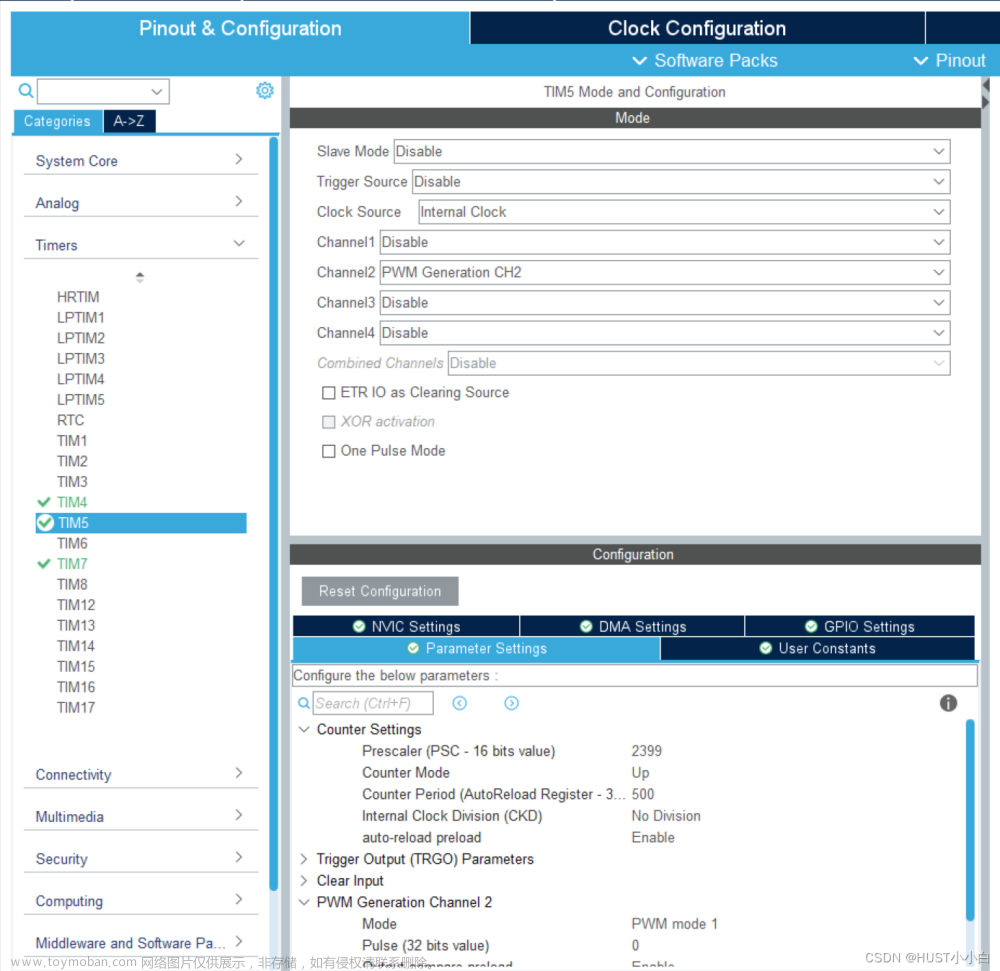



![[unity]如何通过代码获取UI宽高和屏幕宽高](https://imgs.yssmx.com/Uploads/2024/02/581079-1.png)



